Windows 11用の6つの最高のソフトウェアアンインストーラー
テクノロジーは常に発展しており、時代に追いつく必要があります。これは、必然的に複数のソフトウェア アプリケーションにさらされることになることを意味します。
さらに、リモート勤務が標準となり、より多くのソフトウェア ツールの必要性が高まっています。ある時点で、それらのいくつかを取り除く必要があり、オフロードが日常の一部になります。
最高のソフトウェア アンインストーラーは、アプリケーションに関連するすべてのファイルを迅速かつ簡単に削除します。これらのアンインストーラーの中には、ブラウザー拡張機能の管理にさらに力を入れており、中央ポイントから簡単にアンインストールできるようにしています。
インターネット上には膨大な数のオプションが存在するため、最適な Windows 11 アンインストーラーを見つけるのは困難な作業になる可能性があります。そこで、決定に役立つお気に入りのいくつかについて説明します。
サードパーティ製ソフトウェアのアンインストーラーは必要ですか?
場合によっては、インストール後にディレクトリ、トレース ファイル、ショートカットを手動で削除する必要があります。ただし、レジストリが正しく更新されない状況もあります。
サードパーティのアンインストーラーはこの目的のために構築されており、通常はより適切なアンインストールを実行します。たとえば、Windows 11 でアンインストールされたアプリのクイック スキャンを実行し、残りのアプリを引き続き使用するオプションを提供することができます。
これらのアンインストーラーは、アンインストール後に古いレジストリ エントリを二重スキャンします。さらに、不要なファイルがコンピュータ上のスペースを占有しないようにします。
Windows 11 に最適なアンインストーラーは何ですか?
IObit Uninstaller
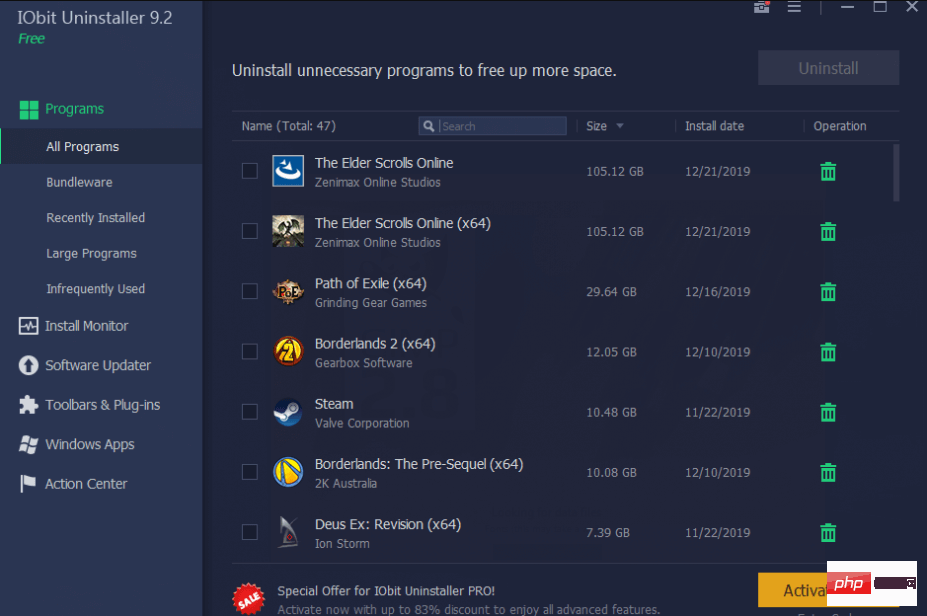
IObit Uninstaller を起動すると、インストールされているアプリケーションのコンピュータのスキャンがすぐに開始されます。スマートでシンプルなレイアウトには、インストールされているソフトウェアのリストが表示され、最新および最大のアプリのタブが含まれています。
以前にアプリを削除したが、ハード ドライブに残された痕跡が気になったとします。この場合、このアンインストーラーは、残ったキャッシュからソフトウェア アップグレードによる壊れたショートカットまで、あらゆるものをスキャンして見つけることができます。
IObit Uninstaller は、Web ブラウザーをスキャンして、ブラウジング速度を向上させるために削除できるプラグインを探します。現在、Firefox はサポートされていますが、Edge と Chrome はサポートされていません。各拡張機能には、それを維持するかどうかを決定するのに役立つユーザー評価が付いています。
ファイルシュレッダーも付いているので、ファイルの痕跡を削除したい場合に最適です。
全体的に、IObit は優れた Windows 11 インストーラーであり、その包括的なスキャンにより、多くのより高価な製品と同等の性能を発揮します。
#追加機能:
- ソフトウェアインストール監視
- 一括アンインストールサポート
- 複数の削除方法

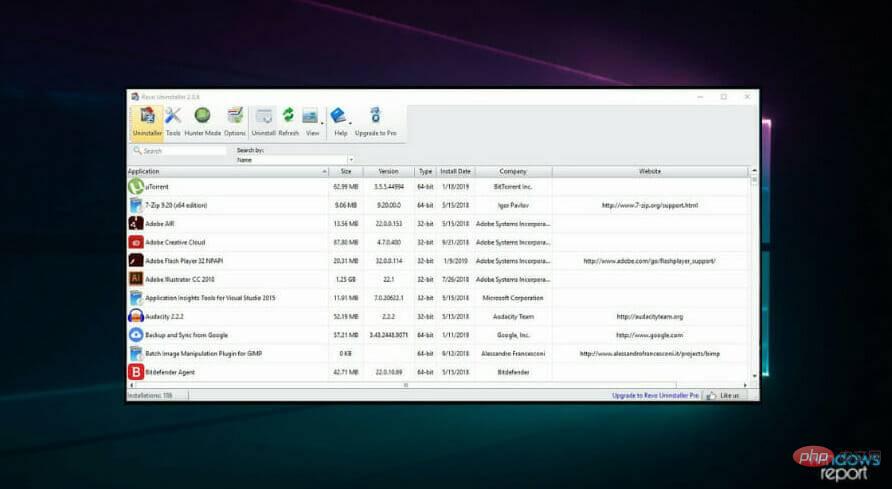
追加機能:
- 複数のインストール オプション
- レジストリ スキャン
- ブラウザのインストールを削除

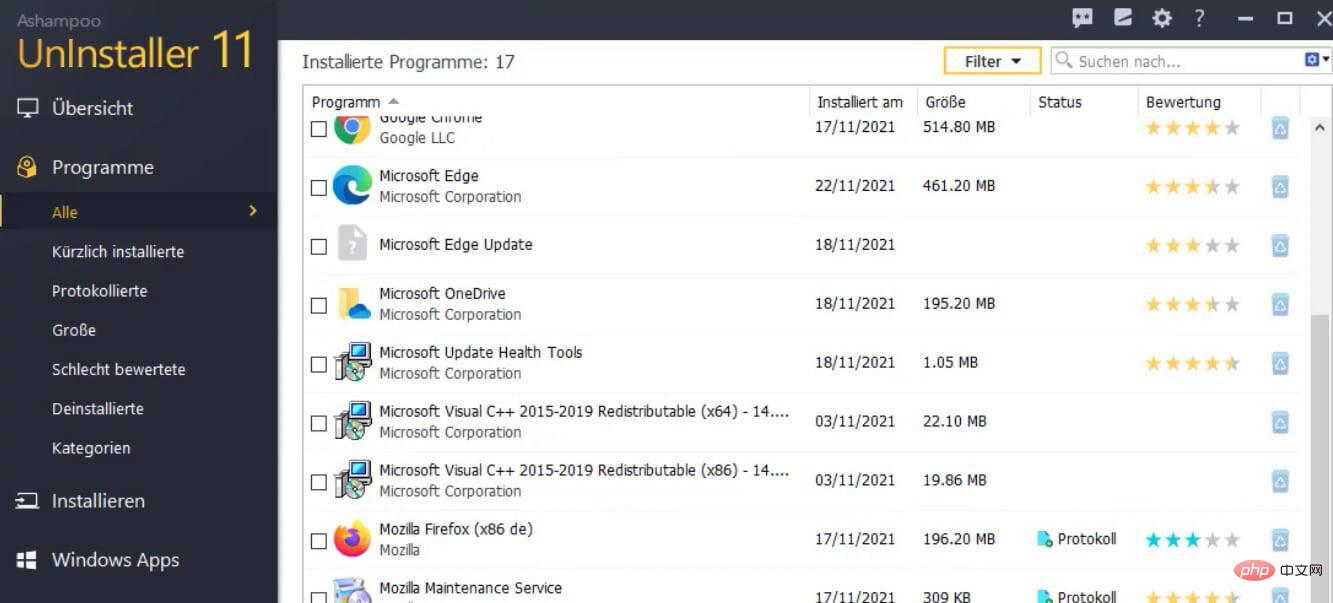
バッチ アンインストールがサポートされていないのは残念ですが、アプリが提供するいくつかの機能がそれを補って余りあります。
そのツール サブモジュールに移動すると、スタートアップ アプリケーションの制御から重複ファイルの削除、ディスク ドライブのデフラグやレジストリの最適化まで、あらゆるものが見つかります。
このツールを使用すると、ファイルのシュレッド処理、グループ ポリシーの変更、その他の操作を実行できます。
このアプリケーションは他のプログラムよりも技術的ですが、強力なアンインストール機能を備えたスマート PC 最適化ツールであると結論付けることができます。
追加機能:
- Service Manager
- Undelete
- Extension Management

Ashampoo アンインストーラー
機能豊富な Ashampoo アプリ アンインストーラーを使用して PC の状態を維持します。
価格をチェックウェブサイトにアクセスクリーナー
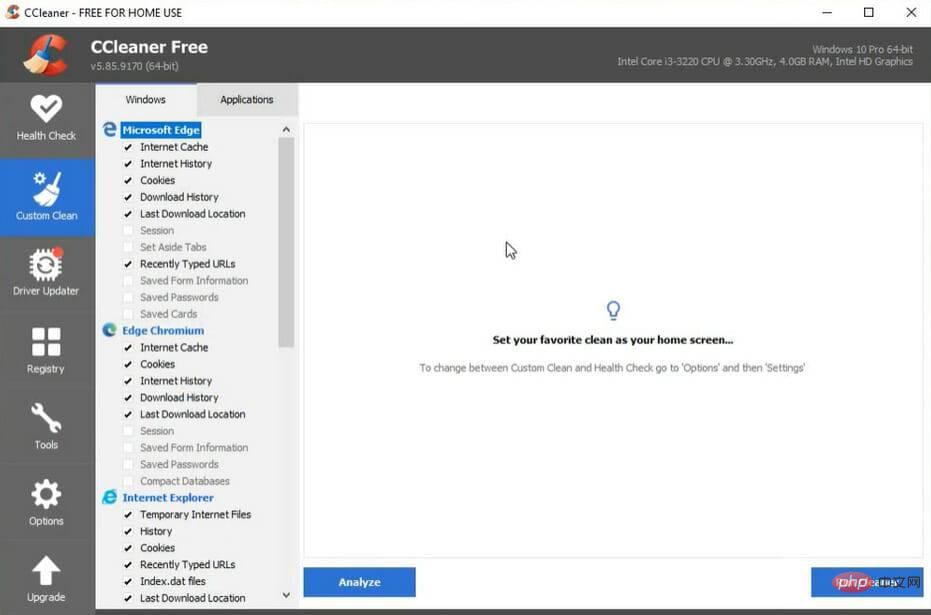
この軽量パッケージは、おそらくシステムの最適化とクリーニング アプリに最もよく使用されます。 、多くの機能があります。
CCleaner は、不要なジャンク ファイルを削除し、システムを最適化し、レジストリをクリーンアップするために使用できるプログラムです。
CCleaner には便利な追加ツールも含まれているため、最適な選択肢です。
そのアンインストール サブモジュールは、その名前が示すとおり、重複ファイルの検索と削除、スタートアップ アプリケーションの管理、データ ファイルの安全な削除などを行うユーティリティの 1 つです。
Windows 11 最適化ユーティリティとしても機能する包括的でシンプルなアンインストーラーをお探しなら、これが最適なツールです。
追加機能:
- コンピュータの状態チェック
- ソフトウェア アップデータ
- ファイルの回復

クリーナー
この軽量ツールを使用して PC を最適化し、クリーンアップします。
価格をチェックウェブサイトにアクセスWise Program Uninstaller
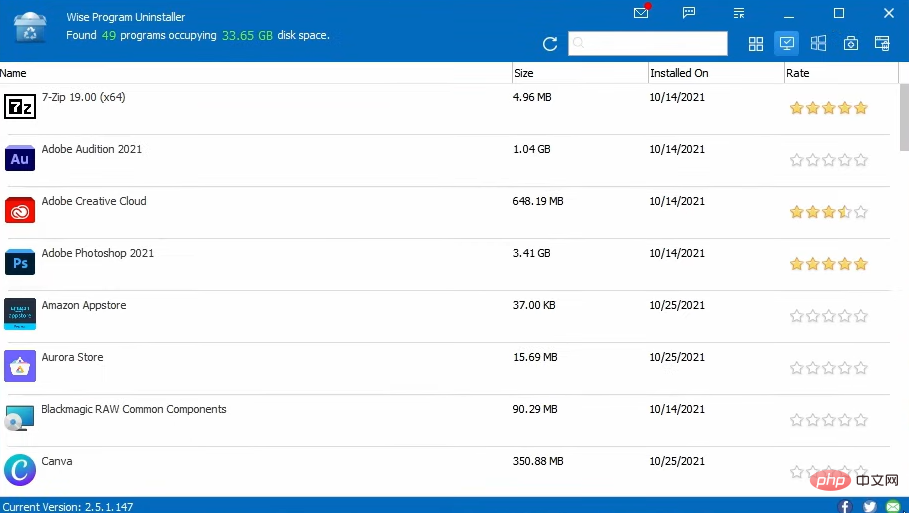
この Wise Program Uninstaller はポータブル アプリケーションです。消費するメモリやスペースの量を心配する必要はありません。
これは、コンピュータに以前にインストールされたアプリケーションを分析し、評価を表示して、他のユーザーがそれらのアプリケーションをどう思っているかを知る軽量のアンインストーラーです。この評価は、何をする必要があるかわからない場合に非常に貴重な機能です。
すべてのプログラムに対して安全な強制アンインストールを提供し、元から製品の一部であった場合には修復機能が含まれます。
安全なアンインストールはプログラム アンインストーラーへのショートカットですが、強制アンインストールはジャンク ファイルや破損したレジストリ エントリの詳細なチェックを実行します。
インストーラーは、削除する前に結果を表示します。欠点は、一部の残留ファイルを保持するオプションがないことです。
その適度なサイズの最大の欠点は、新しくインストールされたアプリを追跡できないことですが、アンインストールを目的とした厳密な分析により、優れた選択肢となります。
追加機能:
- コンテキスト メニュー オプション
- システム復元ポイント機能

Wise Program Uninstaller
この軽量アンインストーラーを使用して、アプリをアンインストールするための最適な提案を取得します。
価格をチェックWeb サイトにアクセスGeek Uninstaller
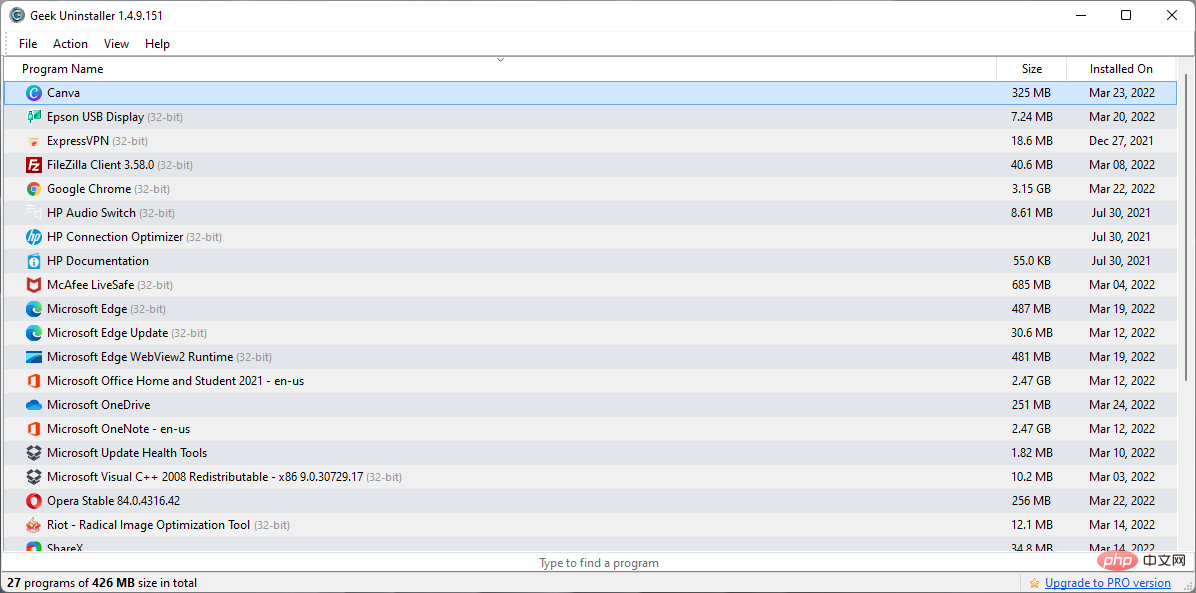
Geek Uninstaller は、もう 1 つの優れたポータブル Windows 11 アンインストーラーです。開発者の Web サイトでは「Pro」バージョンが宣伝されていますが、これはアンインストール ツールと呼ばれる別のツールです。 Geek Uninstaller は完全に無料です。
PC をすばやくスキャンし、一般的な削除オプション (強制と一般) を提供します。 Google検索機能があり、わからないことがある場合やアプリの機能がわからない場合に便利です。
これは非常にユーザーフレンドリーなツールですが、それだけです。このリストにある他のアプリほど、残り物を徹底的にレビューする機能はありません。また、新しくインストールされたアプリも監視しません。
ただし、いつでもアプリをアンインストールしたい場合は、Geek Uninstaller が最適です。
大きなセールス ポイントは、30 以上の言語をサポートしていることです。
追加機能:
- クイック システム スキャン
- プログラム リスト エクスポート オプション
- Windows ストア アプリのサポート
#⇒Geek Uninstaller
このリストにあるアンインストーラーのほとんどは無料ではありませんが、通常は無料試用版があります。したがって、どのアンインストーラーを購入するかを決める前に、無料試用版を試してみることをお勧めします。 大きな考慮事項には、アプリケーションのアンインストール以外にツールが実行する他の機能が含まれる場合があります。したがって、厳密にアンインストーラーを探している場合は、リストにあるよりポータブルで軽量なオプションに惹かれるかもしれません。一方で、リストにある他のユースケースを備えた他の強力なソリューションの方が適している可能性があります。 いつものように、コメントでのご意見をお待ちしております。どのアンインストーラーが最適かをお知らせください。以上がWindows 11用の6つの最高のソフトウェアアンインストーラーの詳細内容です。詳細については、PHP 中国語 Web サイトの他の関連記事を参照してください。

ホットAIツール

Undresser.AI Undress
リアルなヌード写真を作成する AI 搭載アプリ

AI Clothes Remover
写真から衣服を削除するオンライン AI ツール。

Undress AI Tool
脱衣画像を無料で

Clothoff.io
AI衣類リムーバー

Video Face Swap
完全無料の AI 顔交換ツールを使用して、あらゆるビデオの顔を簡単に交換できます。

人気の記事

ホットツール

メモ帳++7.3.1
使いやすく無料のコードエディター

SublimeText3 中国語版
中国語版、とても使いやすい

ゼンドスタジオ 13.0.1
強力な PHP 統合開発環境

ドリームウィーバー CS6
ビジュアル Web 開発ツール

SublimeText3 Mac版
神レベルのコード編集ソフト(SublimeText3)

ホットトピック
 1657
1657
 14
14
 1415
1415
 52
52
 1309
1309
 25
25
 1257
1257
 29
29
 1230
1230
 24
24
 CrystalDiskmarkとはどのようなソフトウェアですか? -crystaldiskmarkの使い方は?
Mar 18, 2024 pm 02:58 PM
CrystalDiskmarkとはどのようなソフトウェアですか? -crystaldiskmarkの使い方は?
Mar 18, 2024 pm 02:58 PM
CrystalDiskMark は、シーケンシャルおよびランダムの読み取り/書き込み速度を迅速に測定する、ハード ドライブ用の小型 HDD ベンチマーク ツールです。次に、編集者が CrystalDiskMark と Crystaldiskmark の使用方法を紹介します。 1. CrystalDiskMark の概要 CrystalDiskMark は、機械式ハード ドライブとソリッド ステート ドライブ (SSD) の読み取りおよび書き込み速度とパフォーマンスを評価するために広く使用されているディスク パフォーマンス テスト ツールです。 ). ランダム I/O パフォーマンス。これは無料の Windows アプリケーションで、使いやすいインターフェイスとハード ドライブのパフォーマンスのさまざまな側面を評価するためのさまざまなテスト モードを提供し、ハードウェアのレビューで広く使用されています。
 WPS Office で PPT ファイルを開けない場合の対処方法 - WPS Office で PPT ファイルを開けない場合の対処方法
Mar 04, 2024 am 11:40 AM
WPS Office で PPT ファイルを開けない場合の対処方法 - WPS Office で PPT ファイルを開けない場合の対処方法
Mar 04, 2024 am 11:40 AM
最近、多くの友人から、WPSOffice で PPT ファイルを開けない場合はどうすればよいか尋ねられました。次に、WPSOffice で PPT ファイルを開けない問題を解決する方法を学びましょう。皆さんのお役に立てれば幸いです。 1. 以下の図に示すように、まず WPSOffice を開いてホームページに入ります。 2. 次に、下の図に示すように、上の検索バーに「ドキュメント修復」というキーワードを入力し、クリックしてドキュメント修復ツールを開きます。 3. 次に、以下の図に示すように、修復のために PPT ファイルをインポートします。
 CrystalDiskinfo 使い方チュートリアル ~CrystalDiskinfo とは何ですか?
Mar 18, 2024 pm 04:50 PM
CrystalDiskinfo 使い方チュートリアル ~CrystalDiskinfo とは何ですか?
Mar 18, 2024 pm 04:50 PM
CrystalDiskInfo は、コンピュータのハードウェア デバイスをチェックするためのソフトウェアです。このソフトウェアでは、読み取り速度、転送モード、インターフェイスなど、自分のコンピュータのハードウェアをチェックできます。では、これらの機能に加えて、CrystalDiskInfo の使い方と、CrystalDiskInfo とは何なのかを整理してみましょう。 1. CrystalDiskInfo の起源 コンピュータ ホストの 3 つの主要コンポーネントの 1 つであるソリッド ステート ドライブは、コンピュータの記憶媒体であり、コンピュータのデータ ストレージを担当します。優れたソリッド ステート ドライブは、ファイルの読み取りを高速化し、消費者エクスペリエンスに影響を与えます。消費者は新しいデバイスを受け取ると、サードパーティ ソフトウェアまたは他の SSD を使用して、
 Windows 10のレジストリを変更してコンピュータの起動速度を向上させる方法
Apr 19, 2024 am 08:01 AM
Windows 10のレジストリを変更してコンピュータの起動速度を向上させる方法
Apr 19, 2024 am 08:01 AM
Windows 10 オペレーティング システムを使用する過程で、多くのユーザーは、コンピューターの起動に時間がかかり、ユーザー エクスペリエンスに影響を与えることに気づきました。ブート速度を最適化するために、システム レジストリを変更することで目的を達成できると提案する人もいます。この需要に応えて、この記事では、Windows 10 のレジストリ設定を適切に調整することで、コンピューターの起動速度を効果的に向上させる方法について詳しく分析します。以下を見てみましょう。操作方法 1.「win+R」ショートカットキーで実行を開始し、「regedit」と入力して「OK」をクリックして開きます。 2. レジストリ エディタに入ったら、左側の列の「HKEY_CURRENT_USERSoftwareMicrosoftWindowsCurren」をクリックします。
 Adobe Illustrator CS6 でキーボードの増分を設定する方法 - Adobe Illustrator CS6 でキーボードの増分を設定する方法
Mar 04, 2024 pm 06:04 PM
Adobe Illustrator CS6 でキーボードの増分を設定する方法 - Adobe Illustrator CS6 でキーボードの増分を設定する方法
Mar 04, 2024 pm 06:04 PM
多くのユーザーがオフィスで Adobe Illustrator CS6 ソフトウェアを使用していますが、Adobe Illustrator CS6 でキーボードの増分を設定する方法をご存知ですか? 次に、エディターが Adobe Illustrator CS6 のキーボードの増分を設定する方法を表示します。興味のあるユーザーは、以下をご覧ください。ステップ 1: 以下の図に示すように、Adobe Illustrator CS6 ソフトウェアを起動します。ステップ 2: メニューバーで [編集] → [環境設定] → [一般] コマンドを順にクリックします。ステップ 3: [キーボード インクリメント] ダイアログ ボックスが表示されます。[キーボード インクリメント] テキスト ボックスに必要な数値を入力し、最後に [OK] ボタンをクリックします。ステップ 4: ショートカット キー [Ctrl] を使用します。
 Edge で互換性のないソフトウェアを読み込もうとする問題を解決するにはどうすればよいですか?
Mar 15, 2024 pm 01:34 PM
Edge で互換性のないソフトウェアを読み込もうとする問題を解決するにはどうすればよいですか?
Mar 15, 2024 pm 01:34 PM
Edge ブラウザを使用すると、互換性のないソフトウェアが一緒に読み込まれようとすることがありますが、何が起こっているのでしょうか?このサイトでは、Edge と互換性のないソフトウェアをロードしようとする問題を解決する方法をユーザーに丁寧に紹介します。 Edge でロードしようとしている互換性のないソフトウェアを解決する方法 解決策 1: スタート メニューで IE を検索し、IE で直接アクセスします。解決策 2: 注: レジストリを変更すると、システム障害が発生する可能性があるため、慎重に操作してください。レジストリパラメータを変更します。 1. 操作中に regedit と入力します。 2. パス\HKEY_LOCAL_MACHINE\SOFTWARE\Policies\Micros を見つけます。
 photoshoppcs5とはどんなソフトですか? -photoshopcs5の使い方チュートリアル
Mar 19, 2024 am 09:04 AM
photoshoppcs5とはどんなソフトですか? -photoshopcs5の使い方チュートリアル
Mar 19, 2024 am 09:04 AM
PhotoshopCS は Photoshop Creative Suite の略で、Adobe 社が開発したソフトウェアで、グラフィック デザインや画像処理に広く使用されています。PS を学習する初心者として、今日は photoshopcs5 とはどのようなソフトウェアなのか、そして photoshopcs5 の使い方を説明しましょう。 1. photoshop cs5 とはどのようなソフトウェアですか? Adobe Photoshop CS5 Extended は、映画、ビデオ、マルチメディア分野の専門家、3D やアニメーションを使用するグラフィックおよび Web デザイナー、エンジニアリングおよび科学分野の専門家に最適です。 3D イメージをレンダリングし、それを 2D 合成イメージに結合します。動画を簡単に編集
 bonjourってどんなソフトですか? 便利ですか?
Feb 22, 2024 pm 08:39 PM
bonjourってどんなソフトですか? 便利ですか?
Feb 22, 2024 pm 08:39 PM
Bonjour は、ローカル エリア ネットワーク内のネットワーク サービスを検出および構成するために Apple が発売したネットワーク プロトコルおよびソフトウェアです。その主な役割は、同じネットワーク内に接続されているデバイス間を自動的に検出して通信することです。 Bonjour は 2002 年の MacOSX10.2 バージョンで初めて導入され、現在は Apple のオペレーティング システムにデフォルトでインストールされ有効になっています。それ以来、Apple は Bonjour のテクノロジーを他のメーカーに公開したため、他の多くのオペレーティング システムやデバイスも Bonjour をサポートできるようになりました。



